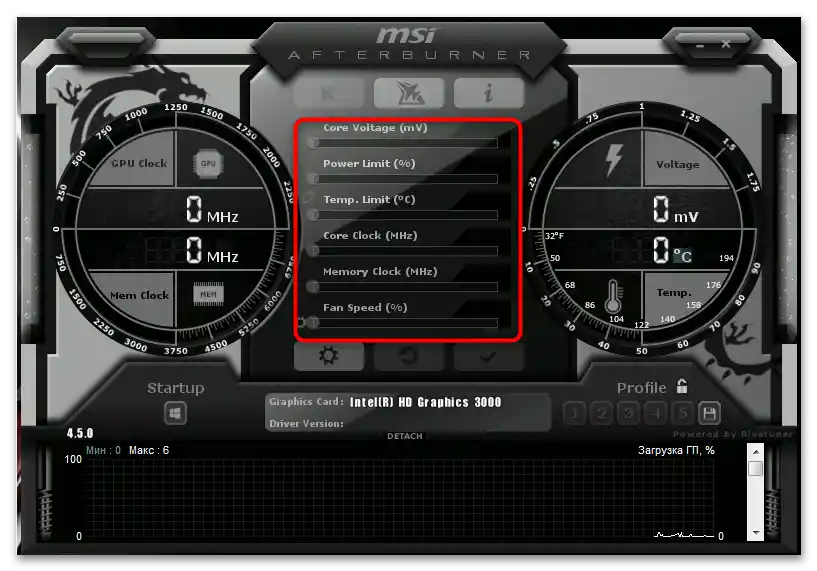المحتوى:
المتطلبات الأساسية للنظام
من الناحية النظرية، يمكن استخدام أي إصدار من Windows 10 للتعدين، ومع ذلك، فإن بعض الإصدارات تلبي المهمة بشكل أفضل من غيرها. لذا، يجب أن يكون نظام التشغيل:
- يدعم تشغيل تطبيقات تعدين العملات المشفرة. معظم هذه البرامج 64 بت، لذا يجب أن يكون Windows 10 أيضًا 64 بت.
- يدعم العمل المتوازي لعدة بطاقات رسومية. إذا كان من المتوقع توصيل أكثر من ثماني بطاقات رسومية إلى مزرعة التعدين، فإن Windows 10 LTSB build 1703 أو Windows 10 build 1709 أو أي إصدار أقدم لن يكون مناسبًا. في مثل هذه الحالات، يجب استخدام إصدارات أحدث من نظام التشغيل من فئات Home أو Pro. يجب أيضًا ملاحظة أن إجراء تحسين التعدين في الإصدارات الجديدة (من 1709 وما بعدها) من Windows 10 أسهل.
- مستخرج من مصدر رسمي، أي من موقع Microsoft. يُنصح بشدة بعدم استخدام الإصدارات المخصصة، حيث يمكن أن تحتوي على مكونات غير مرغوب فيها تستهلك موارد الذاكرة. أو، على العكس، قد تفتقر هذه الإصدارات إلى المكونات اللازمة لتشغيل برامج التعدين.
- أن تكون مستقرة. لهذا السبب، فإن استخدام إصدارات Windows 10 التجريبية لن يكون أيضًا أفضل حل.
إذا تم استخدام النظام سابقًا لأغراض أخرى، سيكون من المناسب إعادة تثبيته.
المرحلة 1: إعداد الأداء
أحد المراحل الرئيسية في تحسين نظام التشغيل بهدف زيادة أداء أدوات التعدين هو تعطيل جميع المكونات الثانوية التي تستهلك موارد المعالج، بطاقة الرسوميات، والذاكرة العشوائية. للبدء، قم بإيقاف تشغيل التأثيرات المرئية "مستكشف الملفات".
- افتح "إعدادات الأداء" في علامة التبويب "التأثيرات المرئية"، للقيام بذلك، نفذ الأمر
systempropertiesperformanceفي مربع حوار التشغيل السريع، الذي يتم استدعاؤه بالضغط على مفاتيح Win + R. - قم بتفعيل خيار "توفير أفضل أداء" واحفظ الإعدادات.

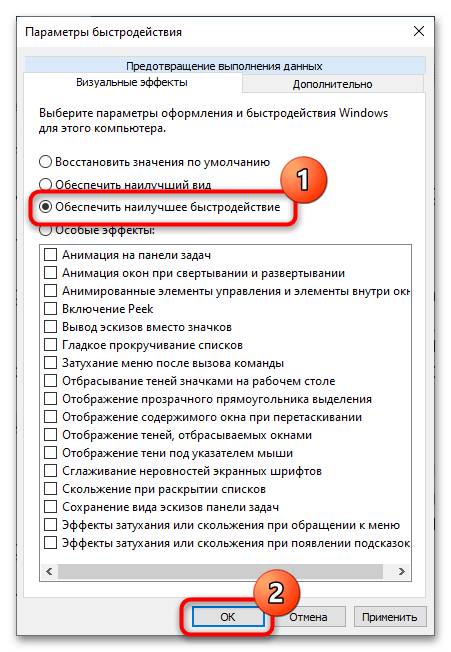
المرحلة 2: تعطيل الحماية والتحديثات
إذا لم يتم استخدام الكمبيوتر لتصفح الإنترنت، قم بإيقاف تشغيل "مدافع ويندوز". يجب أيضًا تعطيل "مركز التحديثات"، لأنه قد يثقل النظام بشكل ملحوظ. يُوصى باستخدام أدوات خارجية لتعطيل هذه المكونات، مثل O&O ShutUp10++. سيسهل ذلك المهمة بشكل كبير ويوفر الوقت الذي كان سيتعين إنفاقه في البحث في سياسات النظام وسجل نظام التشغيل.
- قم بتحميل التطبيق من موقع المطور وتشغيله.
- في قسم "إدارة تحديثات ويندوز"، قم بتفعيل الخيارات "تعطيل التحديث التلقائي للنظام (Windows-Update)" و "تعطيل تحديث المنتجات الأخرى... عبر Windows Update".
- في قسم "مدافع ويندوز وMicrosoft SpyNet"، قم بتفعيل جميع الخيارات.
- قم بإغلاق التطبيق، وافق على حفظ الإعدادات وأعد تشغيل الكمبيوتر.
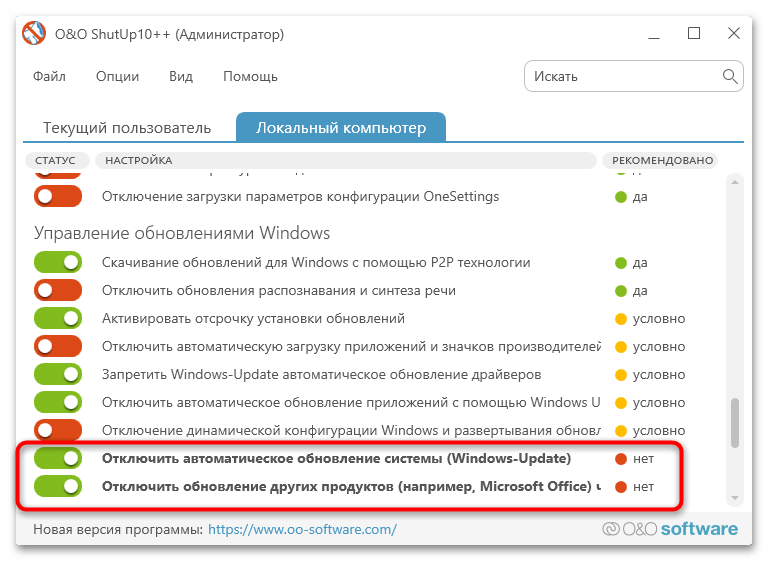
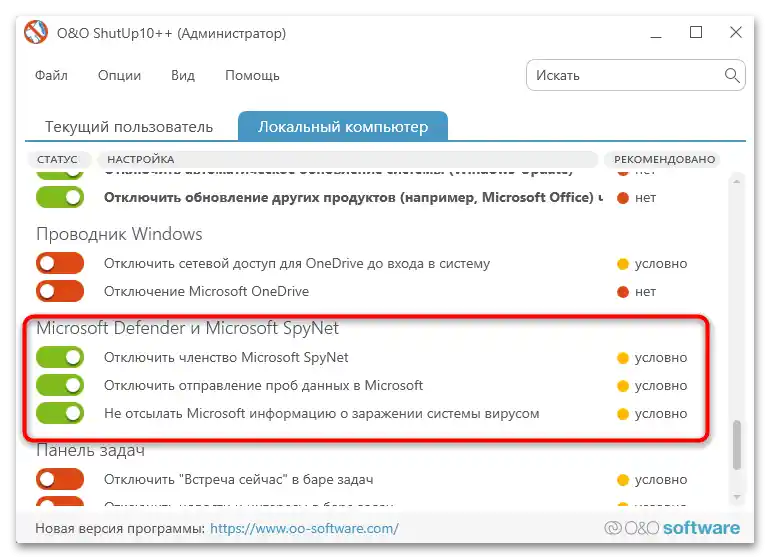
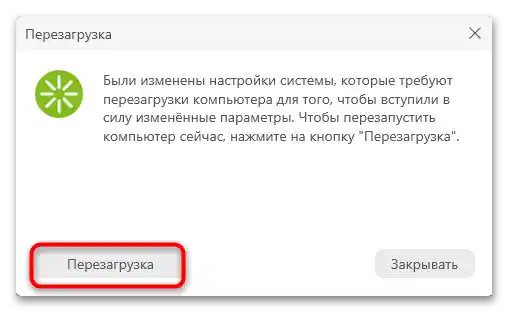
المرحلة 3: إعداد الطاقة
لتوفير أقصى طاقة للكمبيوتر ومنع انتقاله إلى وضع السكون أو النوم، يجب تفعيل خطة "أداء عالٍ" في إعدادات الطاقة وتعطيل وضع السبات.
- قم بتشغيل التطبيق "إمداد الطاقة" عن طريق تنفيذ الأمر في نافذة الحوار "تشغيل" (Win + R) الأمر
powercfg.cpl. - اختر من القائمة خطة "أداء عالٍ". إذا لم تكن مرئية، اضغط على "عرض خطط إضافية".
- اضغط على الرابط الموجود على يمين الخطة المختارة "تعديل خطة الطاقة".
- تأكد من أن تحويل الكمبيوتر إلى وضع السكون/الانتظار معطل. إذا لم يكن كذلك، اختر من القوائم المنسدلة "أبداً" واحفظ الإعدادات.
- افتح كمسؤول "Windows PowerShell" من قائمة السياق لزر "ابدأ".
- نفذ الأمر
powercfg -h off. سيؤدي ذلك إلى تعطيل السبات ووضع البدء السريع تمامًا، كما سيتم حذف ملف "hiberfil.sys" من القرص.
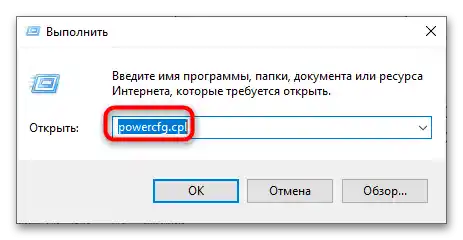
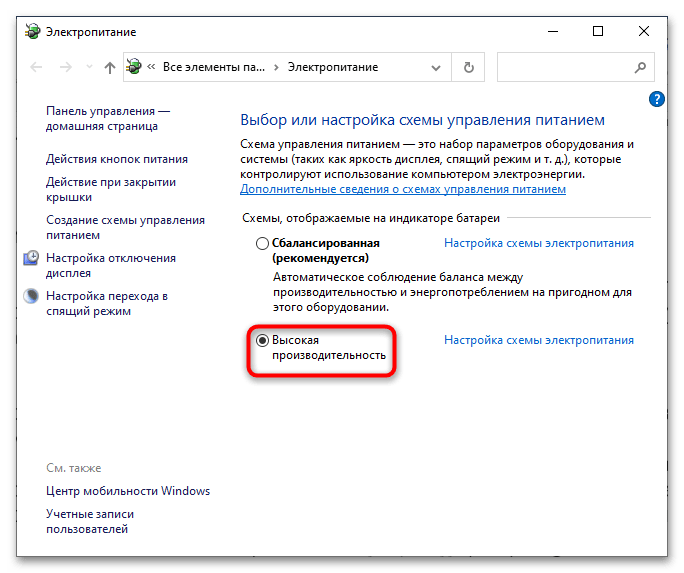
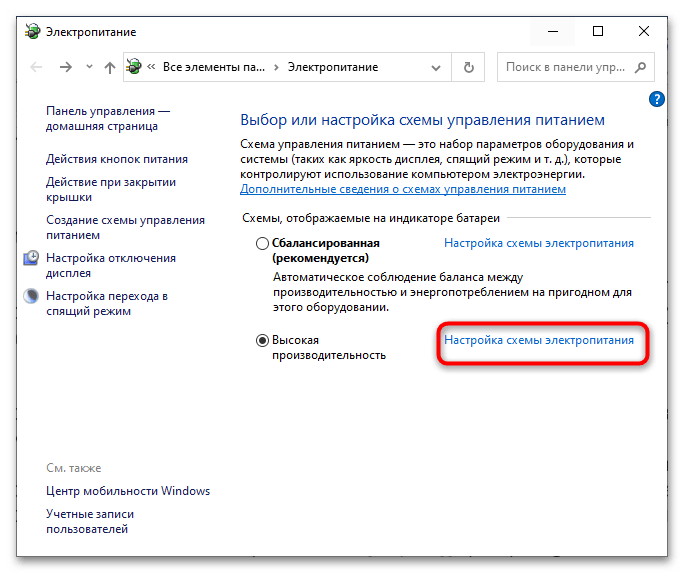
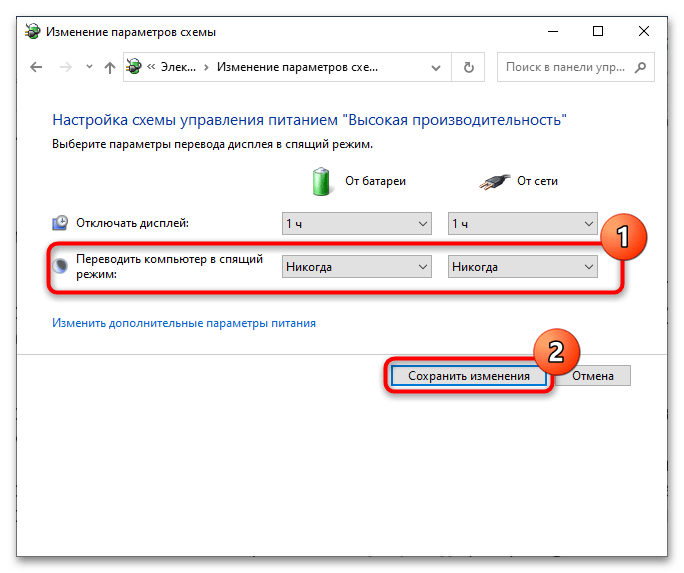
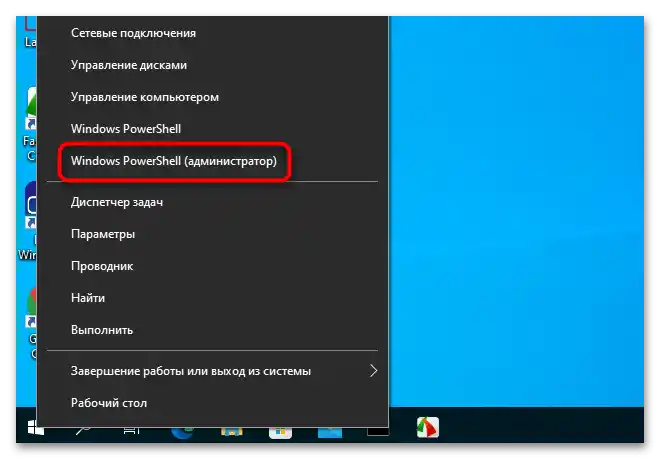
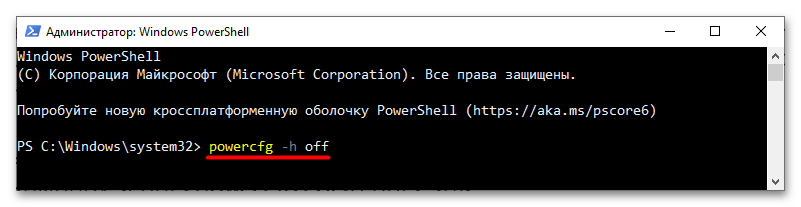
الخطوة 4: زيادة حجم ملف التبادل
لتجنب المشاكل المرتبطة بنقص الذاكرة العشوائية، يُوصى بزيادة حجم ملف التبادل إلى حجم يساوي إجمالي ذاكرة جميع بطاقات الرسوميات بالإضافة إلى 10-15%.
- افتح "إعدادات الأداء" باستخدام الأمر
systempropertiesperformanceفي نافذة "تشغيل" (Win + R). - انتقل إلى علامة التبويب "متقدم" وفي قسم "الذاكرة الافتراضية" اضغط على "تغيير".
- قم بإلغاء تحديد خيار "اختيار حجم ملف التبادل تلقائيًا"، وحدد خيار "تحديد الحجم" وحدد الحجم المطلوب - يمكن أن يكون متساويًا في حقول "الحجم الابتدائي" و "الحجم الأقصى". احفظ الإعدادات بالضغط على زر "تعيين" و "موافق".

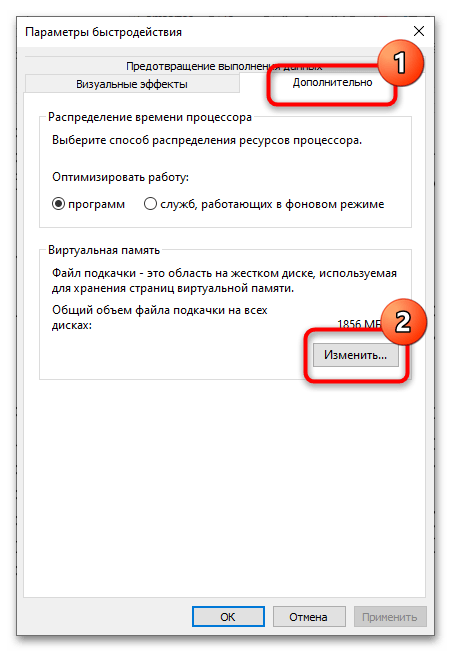
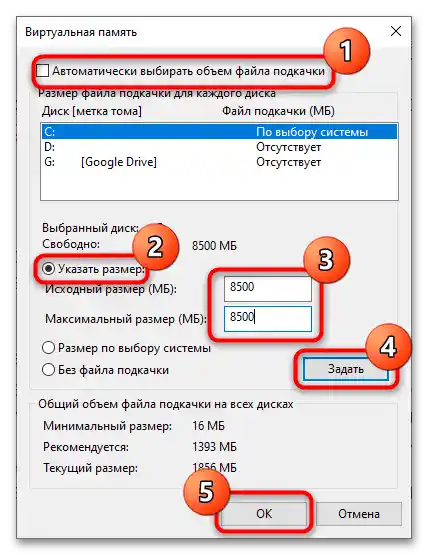
الخطوة 5: تثبيت التعريفات
للحصول على أقصى أداء من بطاقات الرسوميات، يجب تثبيت تعريفاتها الأصلية والمحدثة، ثم إجراء التعديلات المناسبة على إعداداتها.يمكن استخدام معدات الرسوميات في مزارع التعدين سواء من AMD أو NVIDIA. أما بالنسبة للسائقين، فإن أي حزمة سائقين حديثة من AMD Adrenalin Edition ستكون مناسبة لمجموعة بطاقات الرسوميات AMD - حيث تم تجميعها جميعًا مع مراعاة احتياجات التعدين.
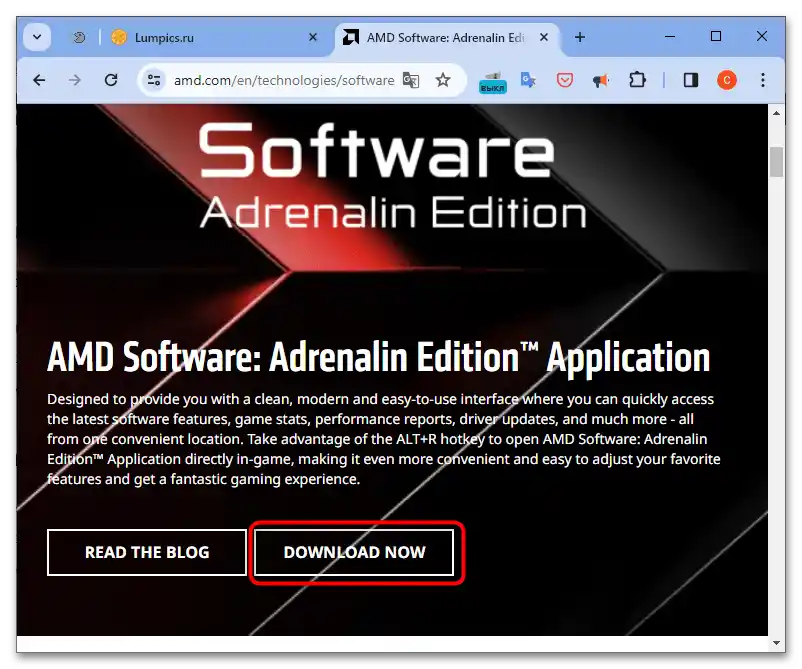
في حالة استخدام بطاقات الرسوميات NVIDIA، يُوصى بتثبيت برامج تشغيل الألعاب NVIDIA Game Ready، لأنها تناسب عمليات التعدين بشكل أفضل من برامج تشغيل سلسلة NVIDIA Studio، التي تم تصميمها لضمان أفضل أداء لبرامج مثل Autodesk Maya و3ds Max. كما يُوصى باختيار الإصدار قبل الأخير من برامج تشغيل AMD أو NVIDIA، حيث إنها عادةً ما تكون أكثر استقرارًا.
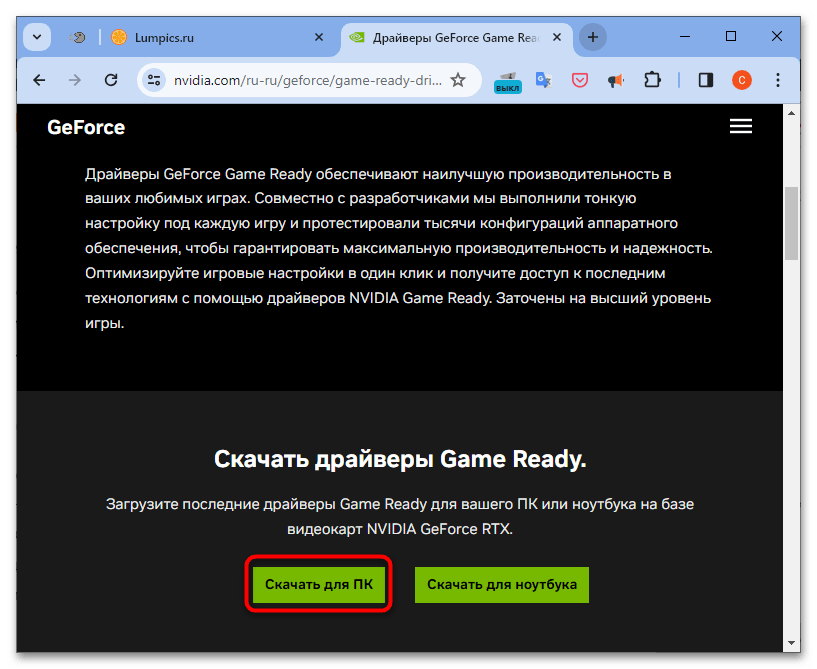
الخطوة 6: إعداد برامج التشغيل
بعد تثبيت برامج تشغيل AMD أو NVIDIA، يجب إعدادها - تفعيل وظيفة الحساب.يتم تنفيذ الإعداد من خلال لوحة التحكم NVIDIA أو برنامج AMD.
لوحة التحكم NVIDIA
- افتح "لوحة التحكم NVIDIA" من قائمة السياق على سطح المكتب، أو من قائمة "ابدأ"، أو من علبة النظام، أو من بحث Windows.
- في القائمة على اليسار، انتقل إلى قسم "إعدادات 3D" → "إدارة إعدادات 3D"، ثم ابحث عن خيار "تحسين للحسابات" واختر له القيمة "تشغيل". إذا كان هذا الخيار غير موجود، فلا حاجة لتغيير أي إعدادات.

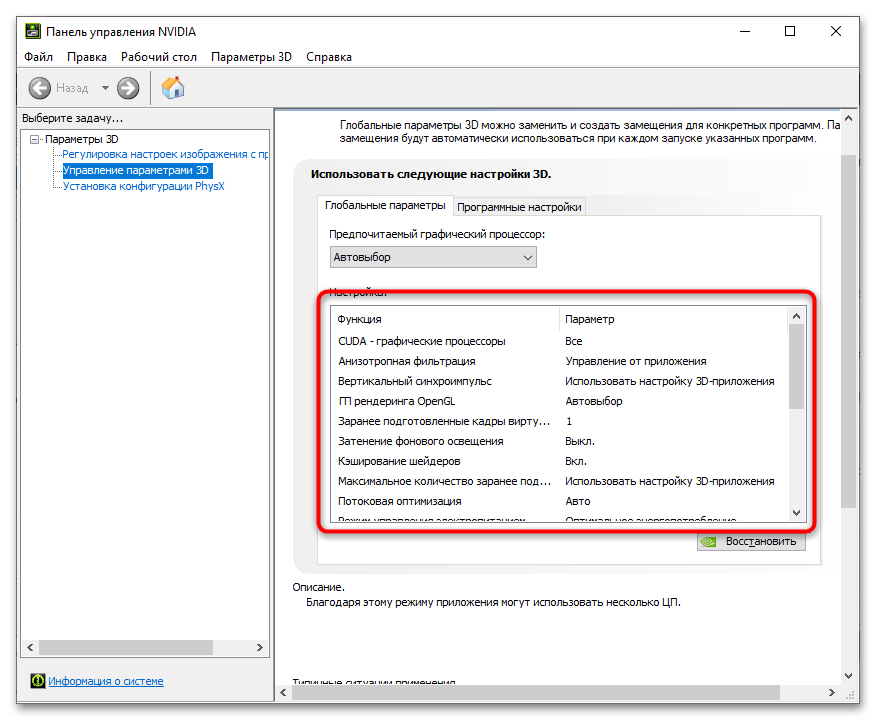
لوحة التحكم AMD Radeon
- افتح لوحة التحكم الخاصة ببطاقة الرسوميات، من خلال اختيار "برنامج AMD: إصدار Adrenalin" من قائمة السياق على سطح المكتب.
- افتح القائمة الرئيسية للوحة، وابحث عن قسم "الملف الشخصي الرسومي" واضغط على الرابط "إدارة الملف الشخصي".
- بينما أنت في علامة التبويب "بطاقة الرسوميات"، قم بالتمرير إلى قائمة الخيارات حتى تصل إلى "متقدم" وقم بتوسيعه.
- ابحث عن خيار "عبء العمل GPU" وحدد له وضع "حساب".
- أعد تشغيل الكمبيوتر.
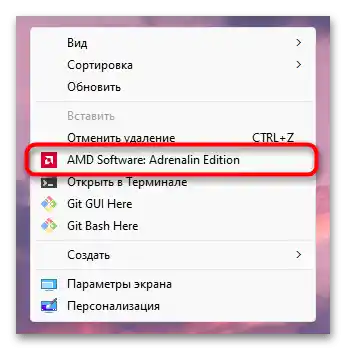
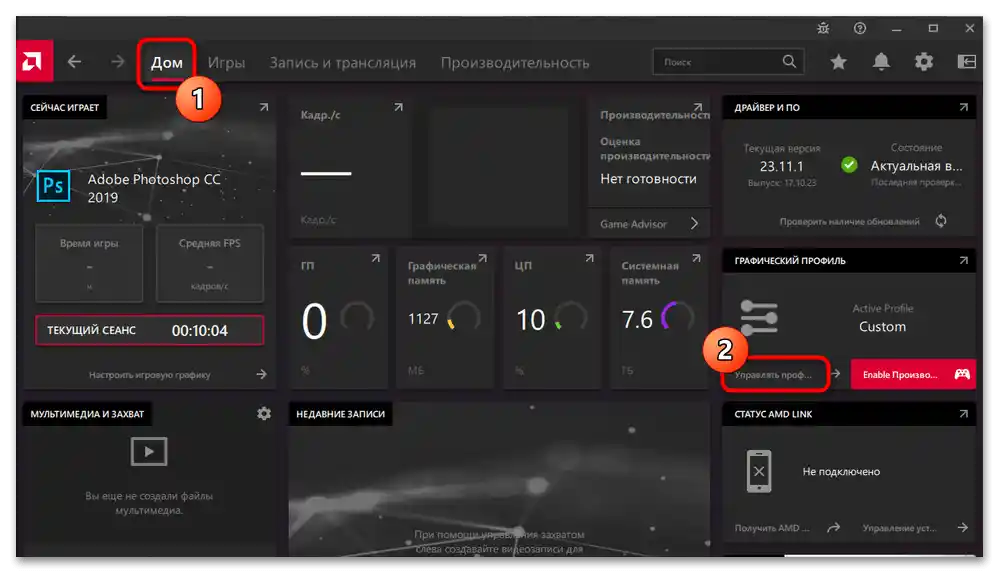
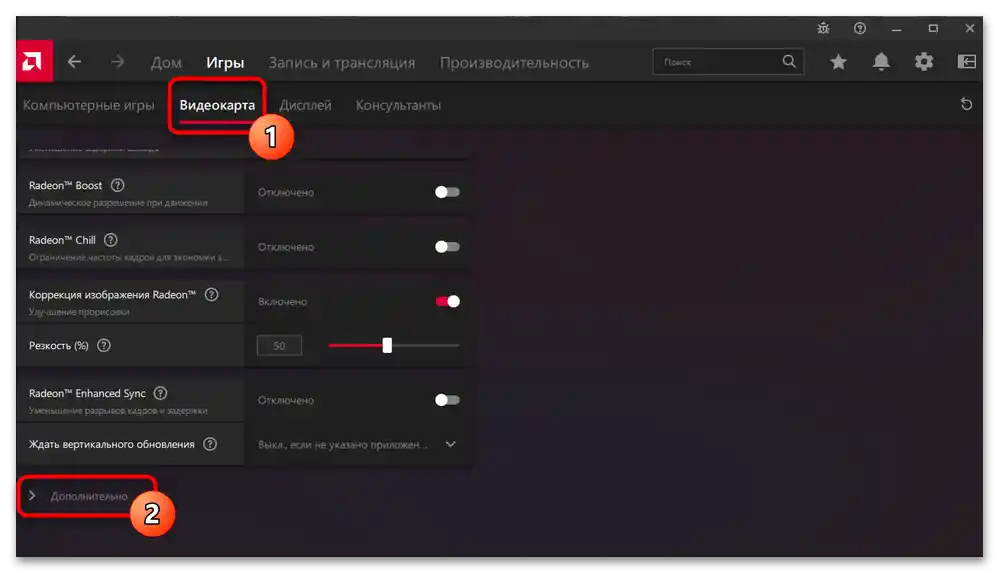
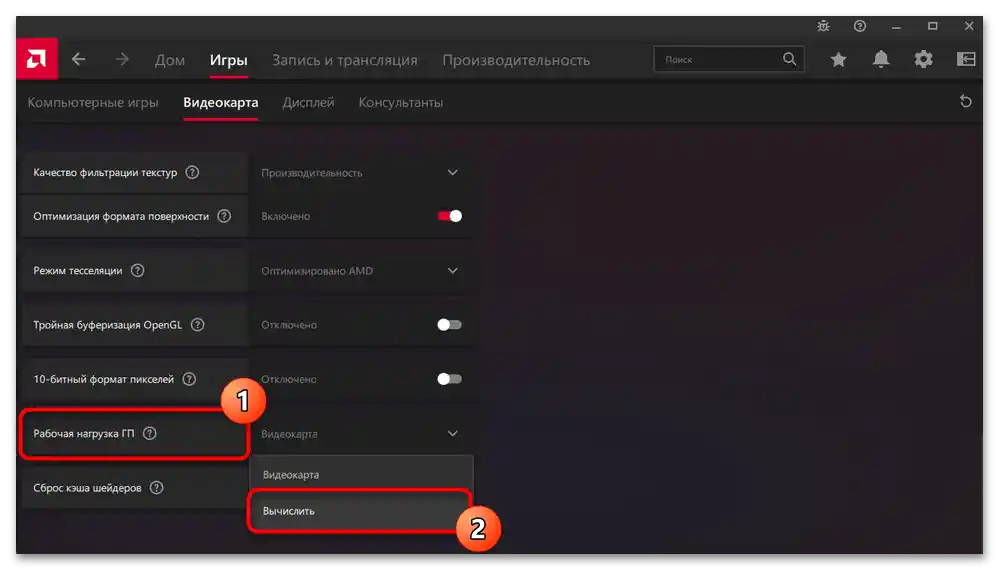
اعتمادًا على حزمة التعريفات المستخدمة، قد يختلف واجهة لوحة التحكم AMD قليلاً. لذا، قد يكون الإعداد المطلوب موجودًا في قسم "الألعاب" → "الإعدادات العامة" → "الرسوميات العامة" أو في قسم "بطاقة الرسوميات". في النسخة الإنجليزية من اللوحة، يُطلق على الإعداد "عبء العمل GPU" اسم "GPU Workload"، بينما يُطلق على الوضع "حساب" اسم "Compute Mode".
الخطوة 7: تعطيل الخدمات
لتحرير موارد إضافية من الذاكرة العشوائية، يُوصى بتعطيل الخدمات النظامية غير المستخدمة أثناء عملية التعدين.في قائمة الخدمات المعطلة، توجد:
- "خدمة سياسة التشخيص";
- "خدمة تتبع التشخيص";
- "مدير الطباعة";
- "مدير الملفات التي تم تنزيلها";
- "الدخول الثانوي إلى النظام";
- "خدمة حماية Windows" (انظر الخطوة 2);
- "السجل البعيد";
- "خدمة مساعد توافق البرامج";
- "عميل تتبع الروابط المتغيرة";
- "خدمة تحميل الصور في Windows";
- "وحدة دعم NetBIOS عبر TCP/IP";
- "خدمة IP المساعدة";
- "خدمة توجيه الرسائل الفورية";
- "خدمة الصوت";
- "بحث Windows";
- "فاكس";
- "خدمة تشفير الأقراص BitLocker";
- "خدمة Xbox Live الشبكية" وغيرها من الخدمات التي تحتوي أسماؤها على "Xbox";
- "مركز الأمان";
- "خدمة لوحة المفاتيح اللمسية ولوحة الإدخال بالكتابة اليدوية";
- "Auto Time Zone Updater";
- "خدمة تسجيل الأخطاء";
- "الدخول الشبكي إلى النظام";
- "عداد الأجهزة المحمولة";
- "خدمة Windows البيومترية";
- "خدمة WinHTTP لاكتشاف بروكسي الويب تلقائيًا";
- "خدمة مساعد توافق البرامج";
- "الملفات المستقلة";
- "تحسين التسليم".
يتم تعطيل الخدمات تقليديًا من خلال وحدة التحكم في الخدمات، ولكن مع وجود خبرة يمكن استخدام أدوات خارجية مثل Autorun.
- افتح وحدة التحكم في الخدمات عن طريق تنفيذ الأمر
services.mscفي مربع الحوار {{t_"تشغيل" (Win + R). - بعد العثور على الخدمة المعطلة في القائمة، افتحها من خلال النقر المزدوج عليها واختر من القائمة المنسدلة "نوع البدء" القيمة "معطلة".
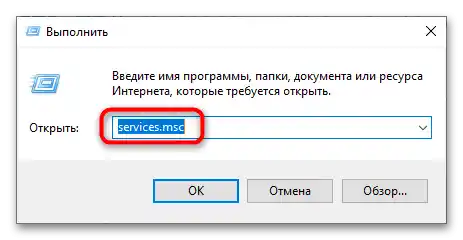
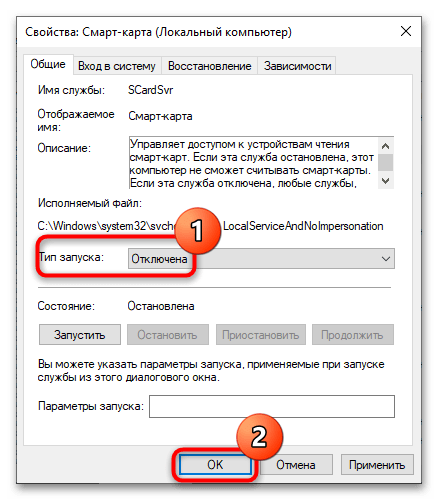
بعد تعطيل الخدمات، أعد تشغيل الكمبيوتر وتحقق من صحة عمل برامج التعدين والمكونات التي تحتاجها.
المرحلة 8: كسر سرعة بطاقة الرسوميات
إذا كان لديك الخبرة المناسبة، يمكنك إجراء كسر سرعة معتدل لزيادة أداء المزرعة. يُوصى باستخدام MSI Afterburner - البرنامج المجاني من شركة MSI لهذا الغرض. يدعم الأداة العمل مع بطاقات الرسوميات من NVIDIA وAMD، ويسمح بتعديل جهد الطاقة لوحدة معالجة الرسوميات وذاكرة الفيديو، وتردد النواة، بالإضافة إلى التحكم في سرعة دوران المراوح ومراقبة درجة حرارة بطاقة الرسوميات.
اقرأ أيضًا: كيفية كسر سرعة بطاقة الرسوميات في MSI Afterburner
يتميز MSI Afterburner بواجهة مستخدم بديهية وسهلة الاستخدام. عند استخدام الأداة لكسر السرعة، التزم بالقواعد التالية.
- قم بتحميل MSI Afterburner من الموقع الرسمي للمطور وقم بتثبيته. إذا عرض المعالج تثبيت مكون Riva Tuner Statistics Server، قم بإلغاء تحديد الخيار المقابل.
- لكسر سرعة بطاقة الرسوميات، قم بزيادة قيمة الإعدادات التالية:
- "Core Clock (MHz)" – الإعداد الرئيسي المسؤول عن كسر سرعة بطاقة الرسوميات. يزيد من تردد وحدة معالجة الرسوميات.
- "Memory Clock (MHz)" – الإعداد المسؤول عن كسر سرعة ذاكرة الفيديو، وزيادة قيمته يمكن أن تعطي زيادة ملحوظة في الأداء في التعدين.
- "جهد النواة (ملي فولت)" – إعداد مهم مسؤول عن استهلاك الطاقة لبطاقة الرسوميات.
- "حد الطاقة" – زيادة حد استهلاك الطاقة يساعد على منع إعادة ضبط الترددات تلقائيًا إلى القيم الأصلية عند ارتفاع قيم كسر السرعة.
![إعداد ويندوز 10 للتعدين-23]()
يرجى أيضًا ملاحظة عناصر التحكم التالية:- "سرعة المروحة". يسمح بضبط سرعة دوران المراوح، يُوصى بزيادة القيمة لتجنب ارتفاع درجة حرارة الرسوميات.
- "بدء التشغيل" – يضيف البرنامج إلى بدء التشغيل التلقائي في ويندوز.
- "الملف الشخصي" – خيار لحفظ التكوين المخصص.
- "وحدة معالجة الرسوميات" أو "اختر وحدة معالجة الرسوميات" في الإعدادات العامة يفتح قائمة بجميع بطاقات الرسوميات المتصلة والمتاحة على الكمبيوتر، مما يسمح بالتبديل بينها وضبط كل واحدة على حدة.
يجب زيادة قيم إعدادات كسر السرعة تدريجيًا، مع التحقق من استقرار عمل مجموعة بطاقات الرسوميات في كل مرة. بالإضافة إلى MSI Afterburner، يمكن استخدام برامج التعدين نفسها لكسر سرعة بطاقات الرسوميات – الخيارات المناسبة متاحة في العديد من برامج تعدين العملات المشفرة.
التوصيات المذكورة أعلاه لضبط ويندوز 10 للتعدين ليست بالضرورة أن تُنفذ بالترتيب المذكور. الأهم هو أن تكون بطاقات الرسوميات متصلة بالفعل، وأن يكون برنامج التعدين مثبتًا.